3Dデータ
施設でシミュレーションする
3Dデータを撮影する
注記
3Dデータの撮影には、別アプリ Scaniverse を使用します。
1. Scaniverseでスキャンする
-
[追加ボタン]をタップ
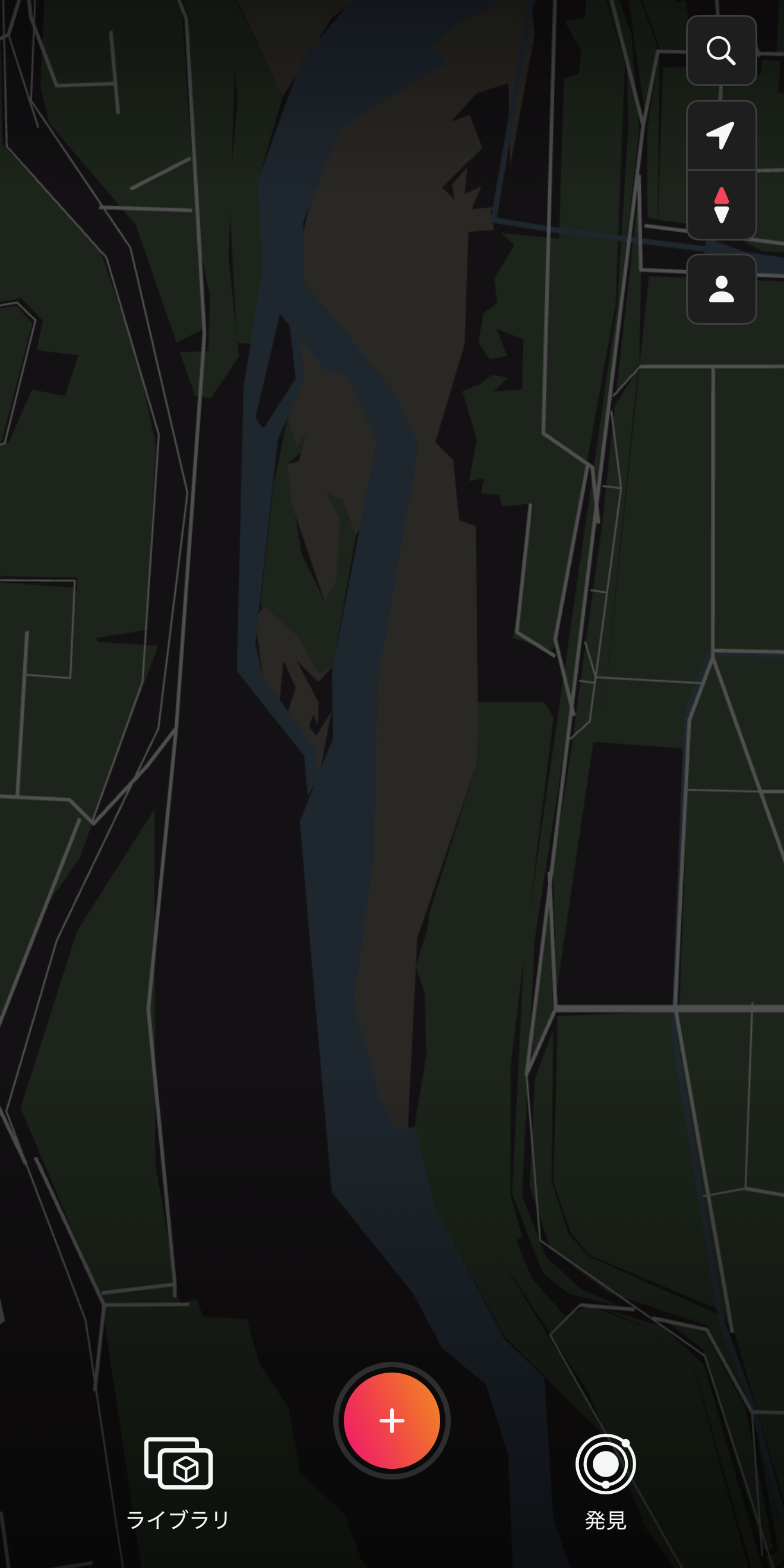
-
[メッシュ]を選択
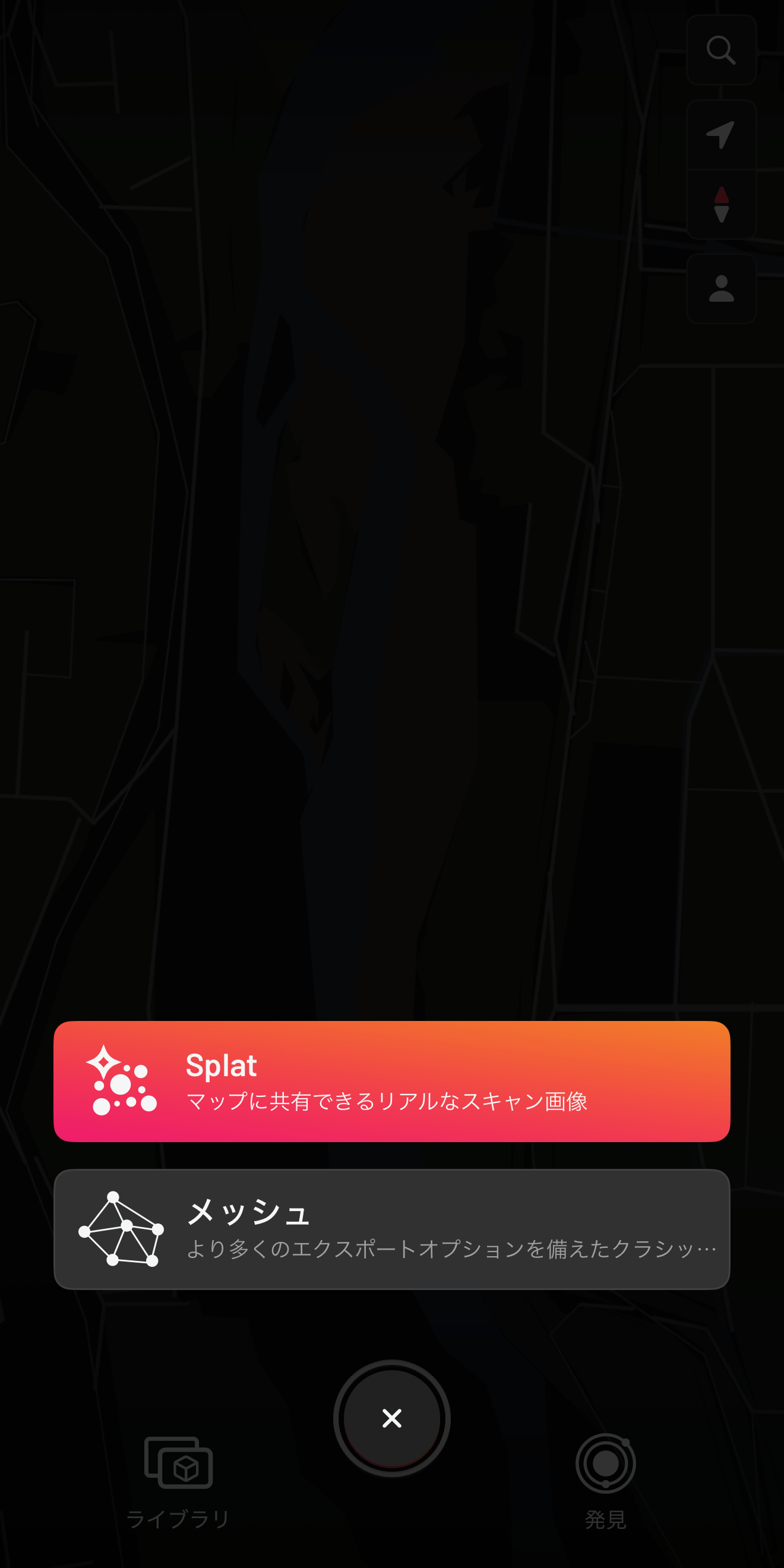
-
[大きなオブジェクト/エリア]を選択(対象の大きさに合わせて選択)
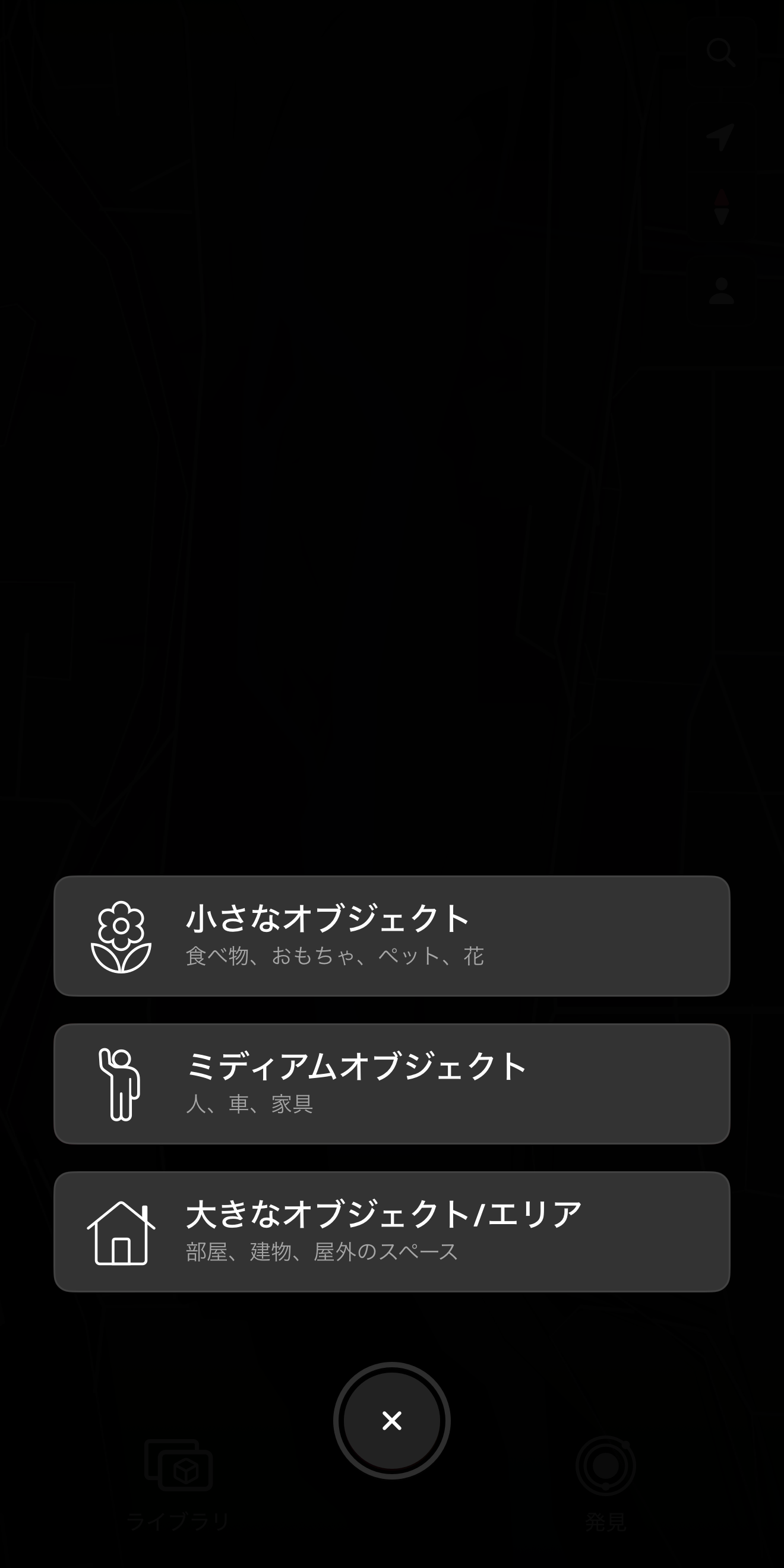
-
撮影する
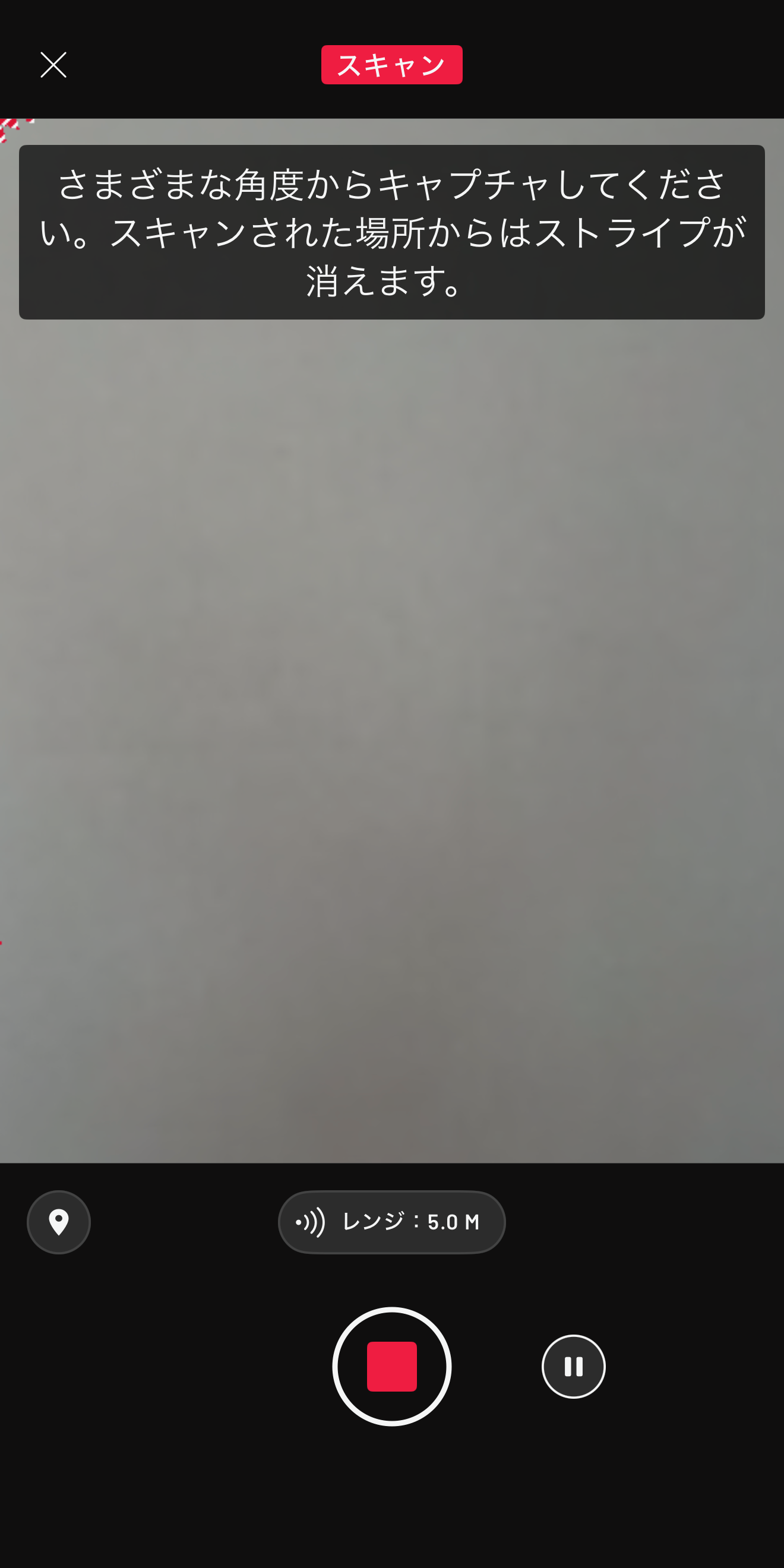
-
[エリア]を選択(データ作成の処理が始まる)
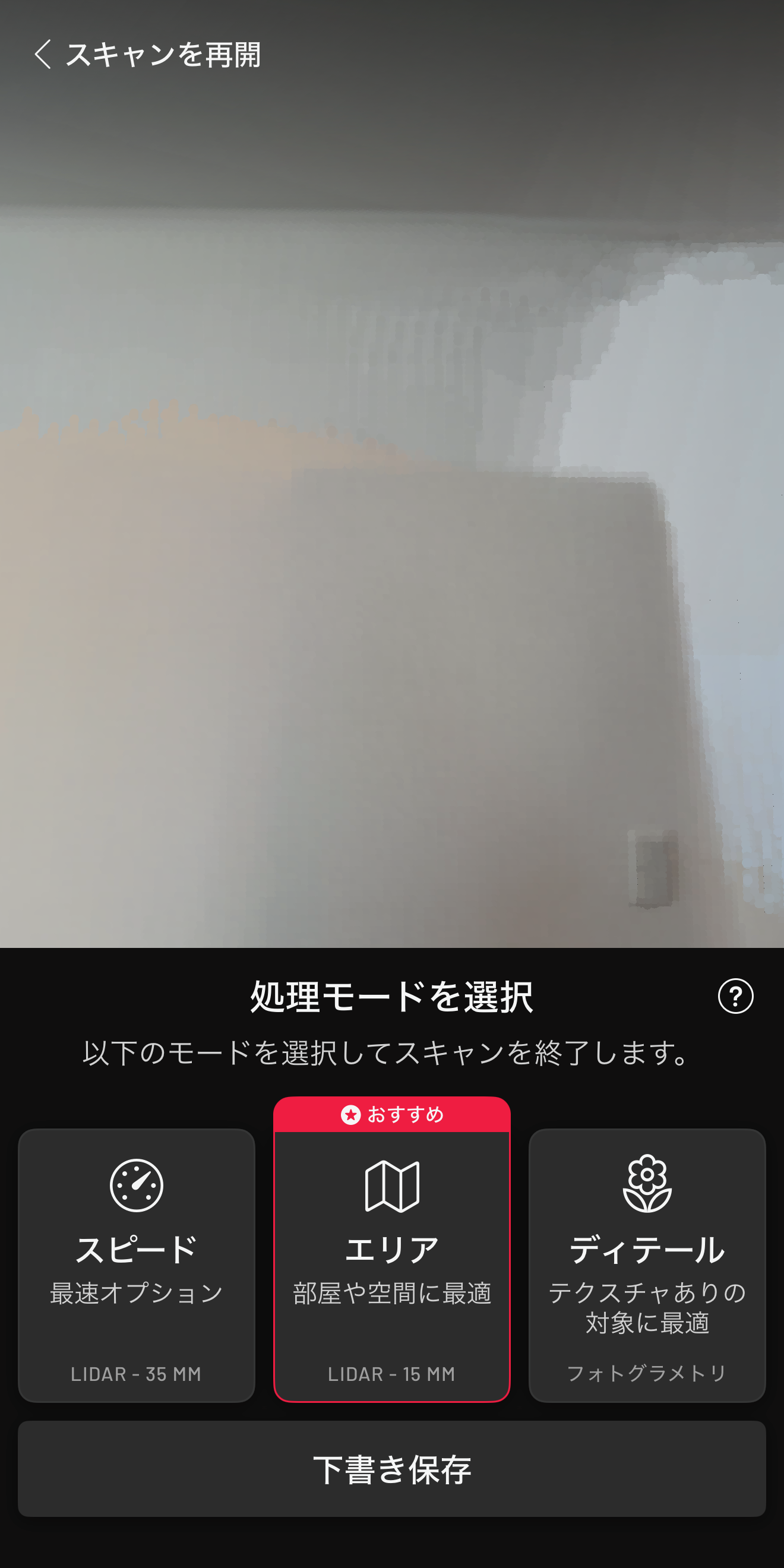
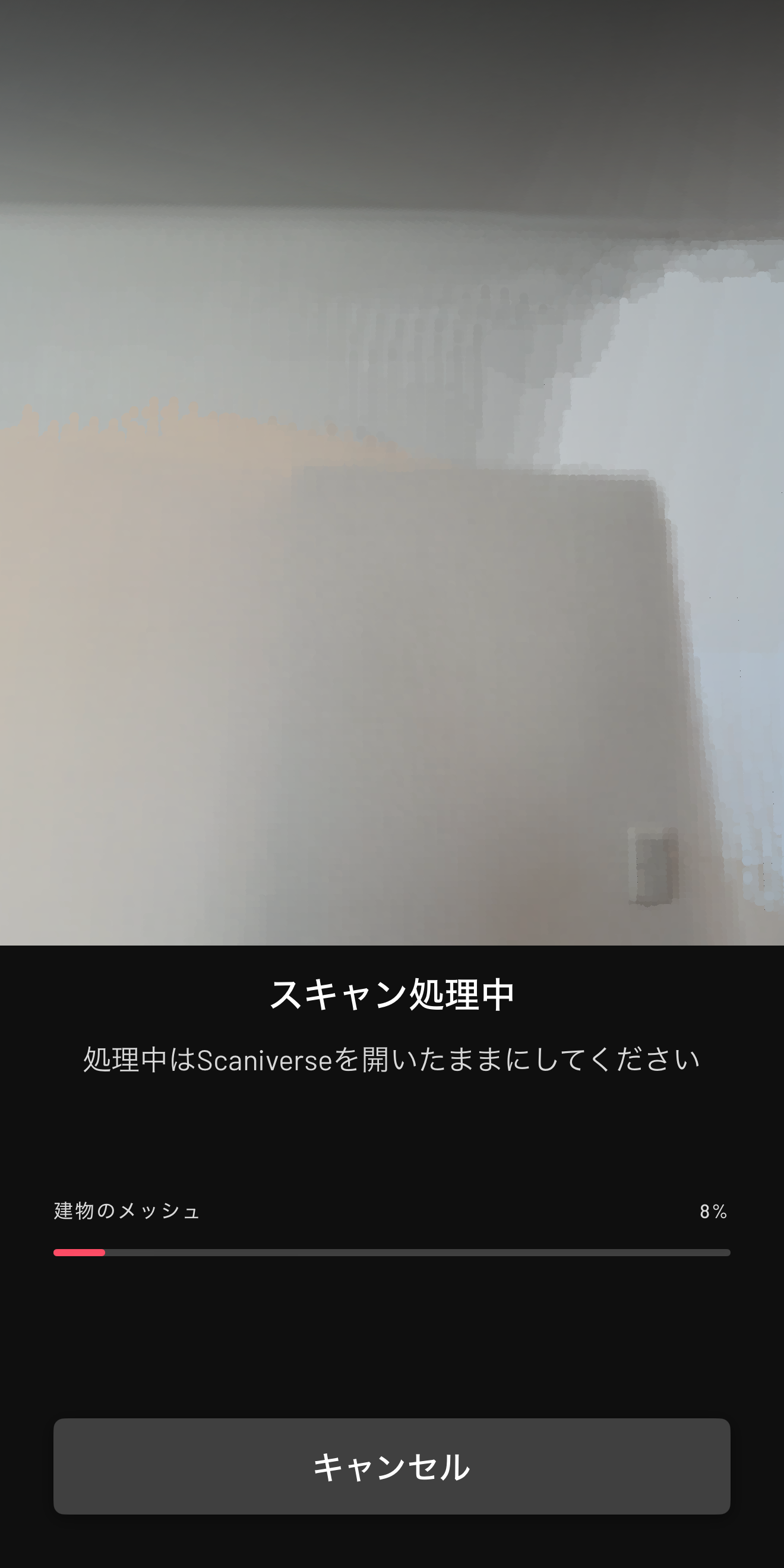
-
[保存]をタップ

2. GLB形式でデータを書き出す
-
[共有]をタップ

-
[モデルのエクスポート]を選択
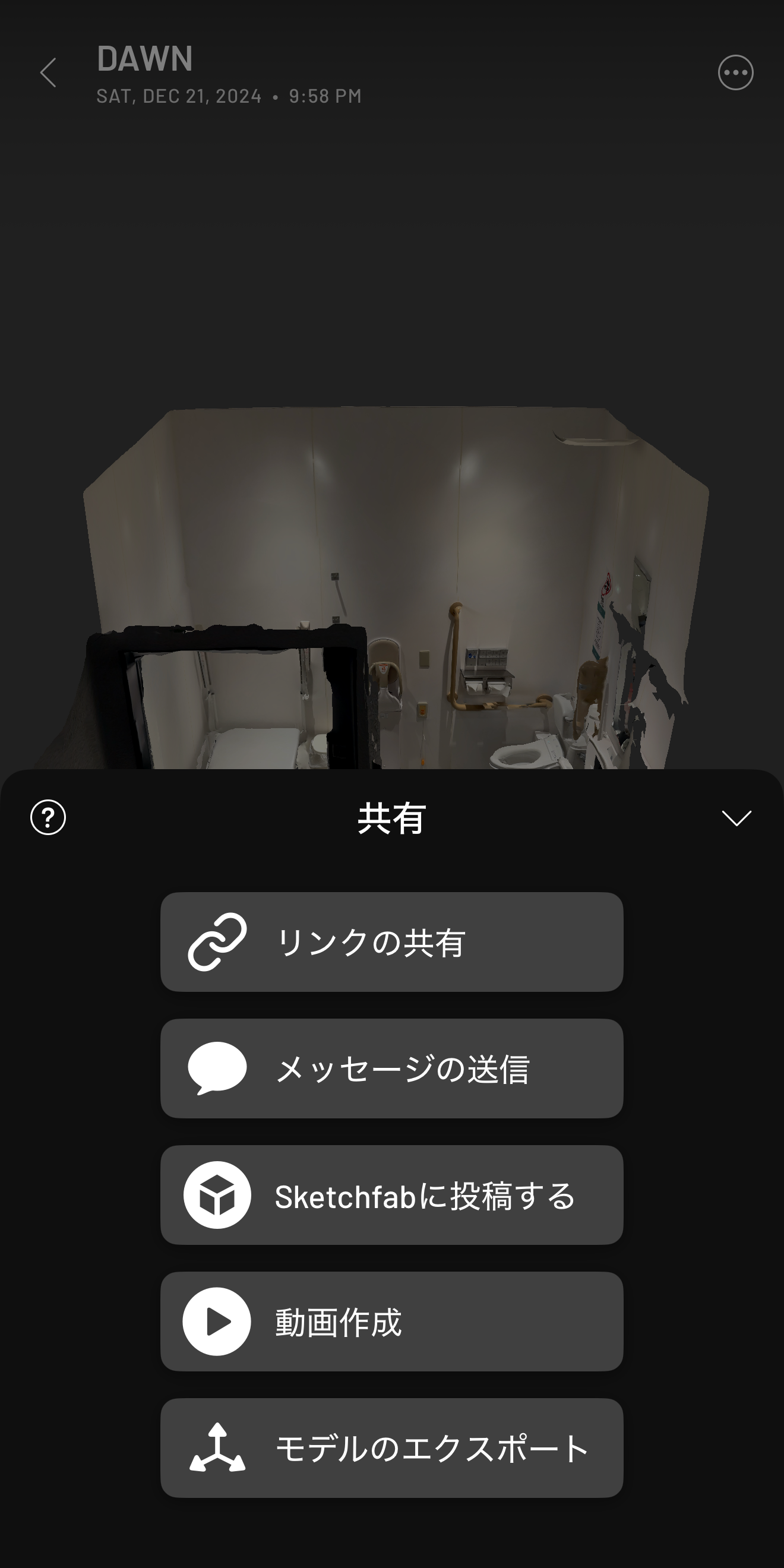
-
[GLB]を選択
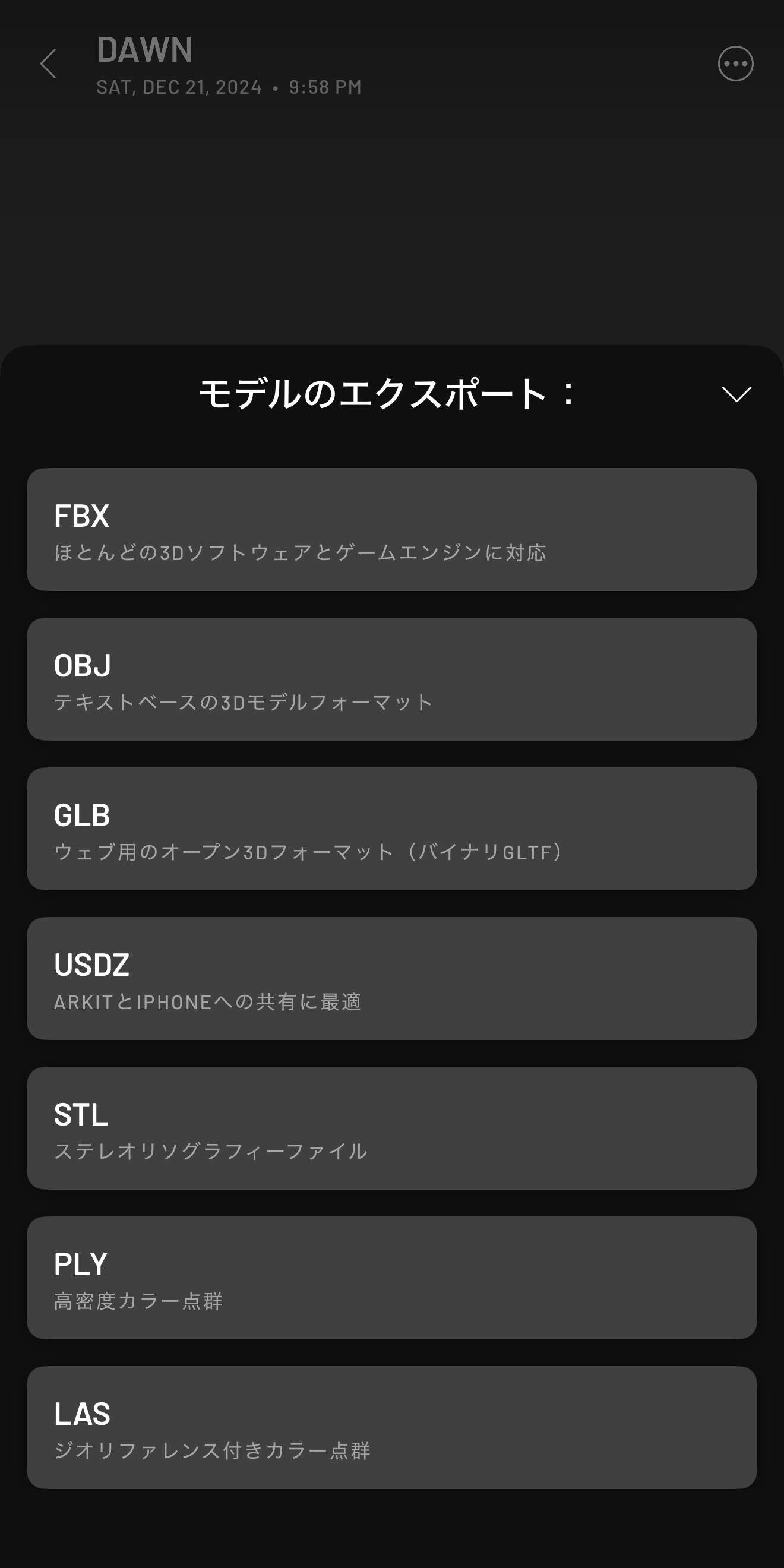
-
[ファイルに保存]を選択
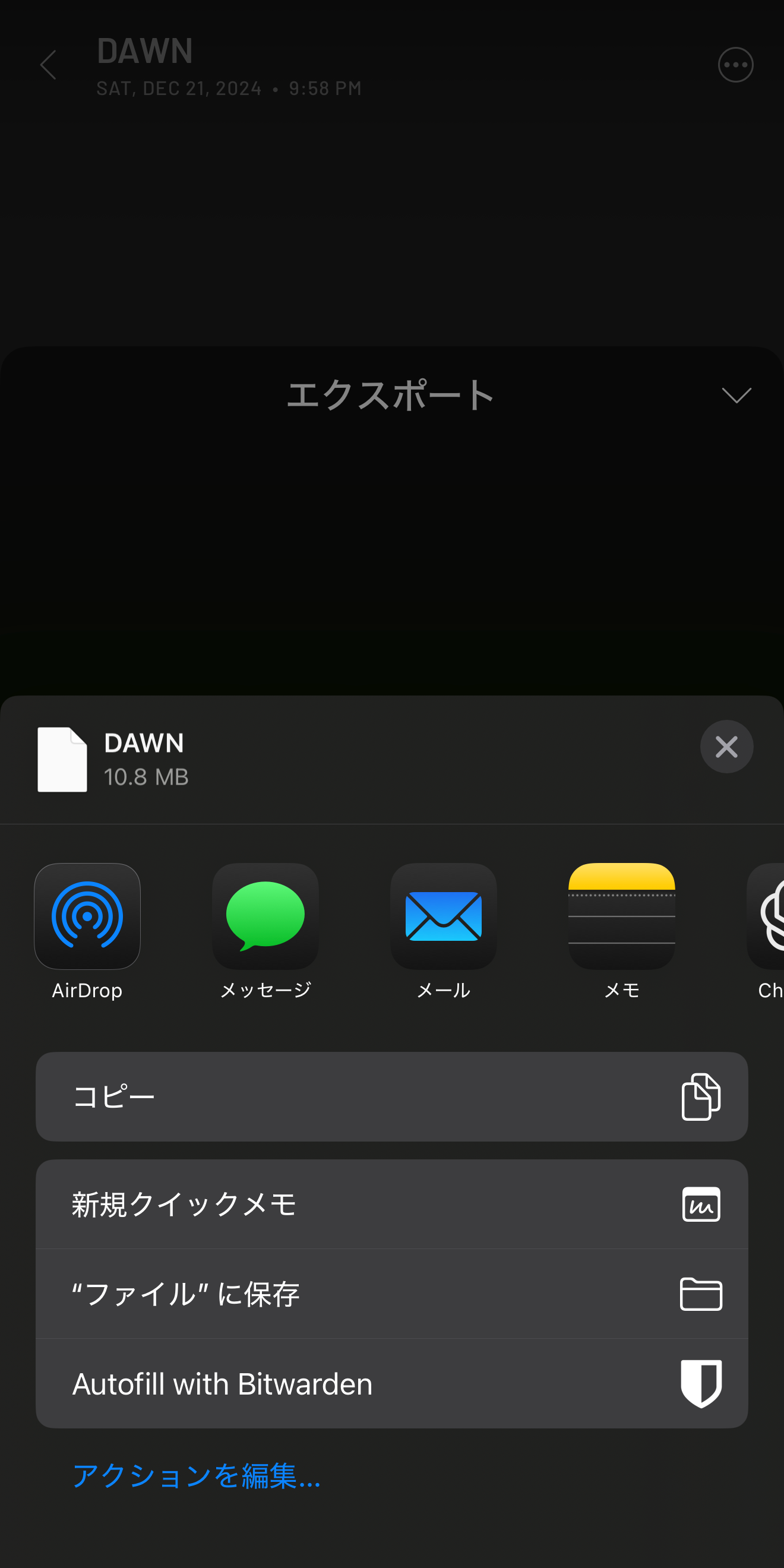
-
保存先を選んで[保存]をタップ(スマホ内にファイルが保存される)
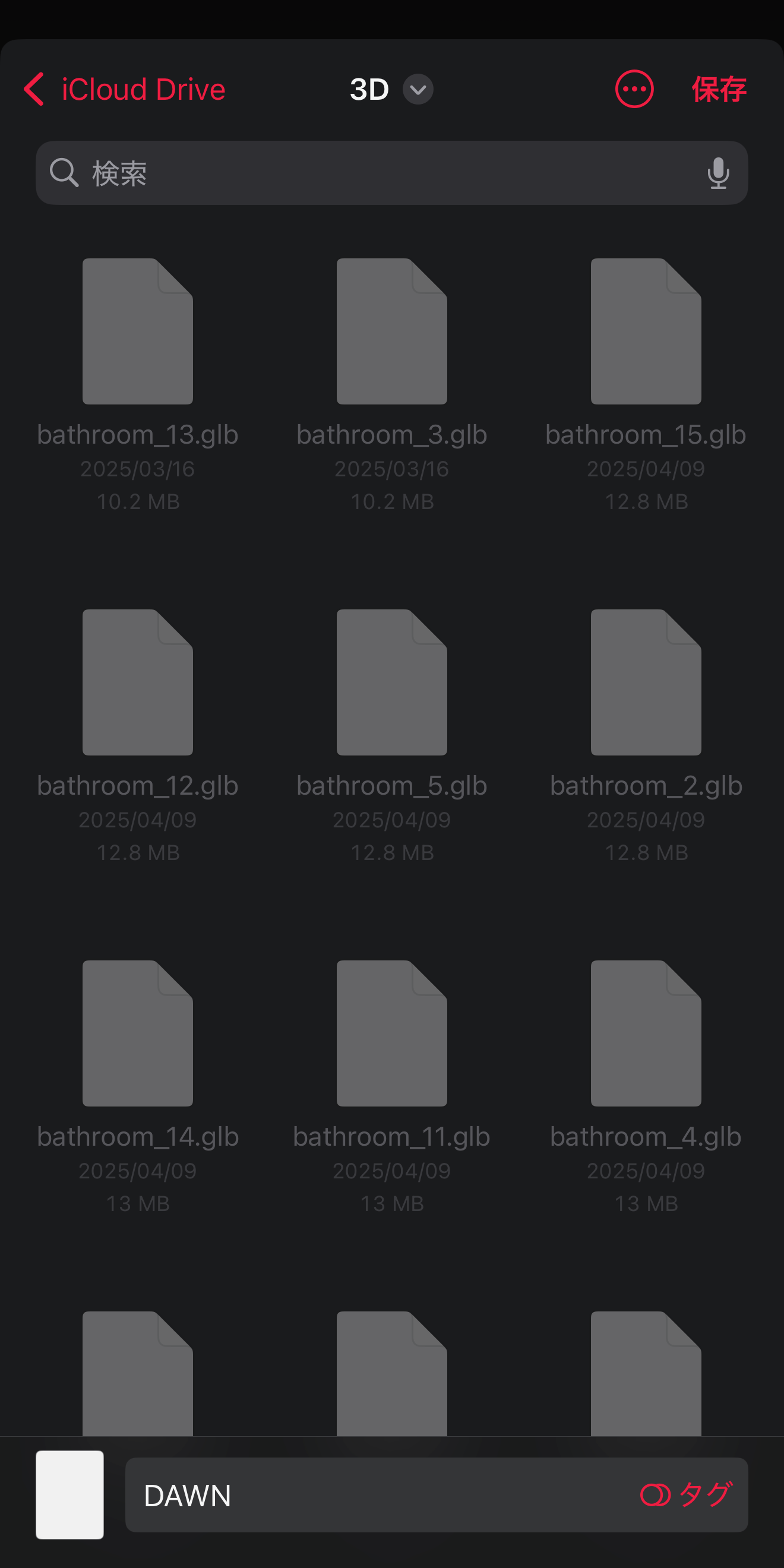
施設データを登録する
1. WheeLog!でスポットを開く
(スポットがない場合)WheeLog!でスポットを新規登録する
2. スポット詳細から[3D登録]をタップ
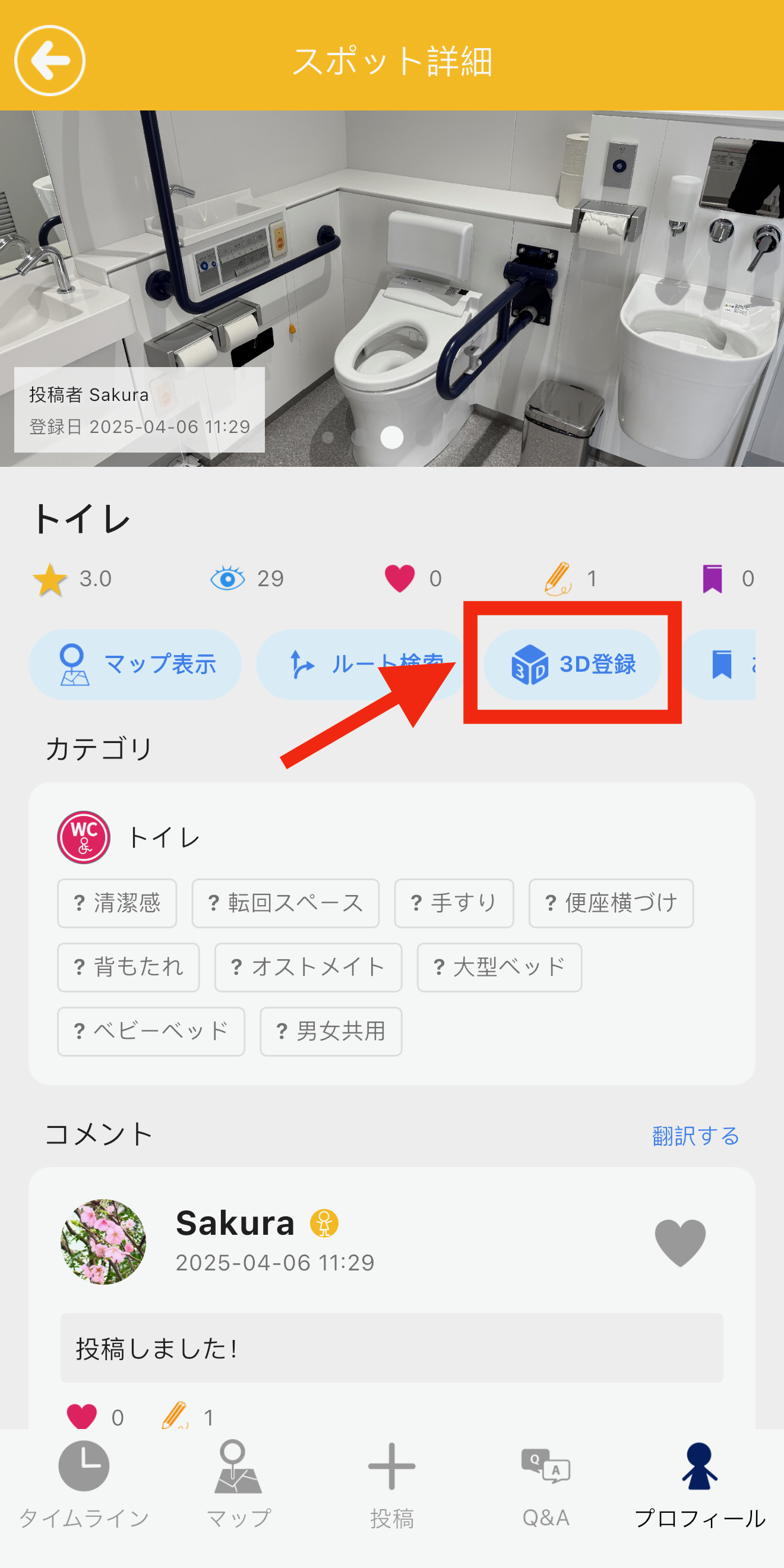
3. [+New File]をタップ
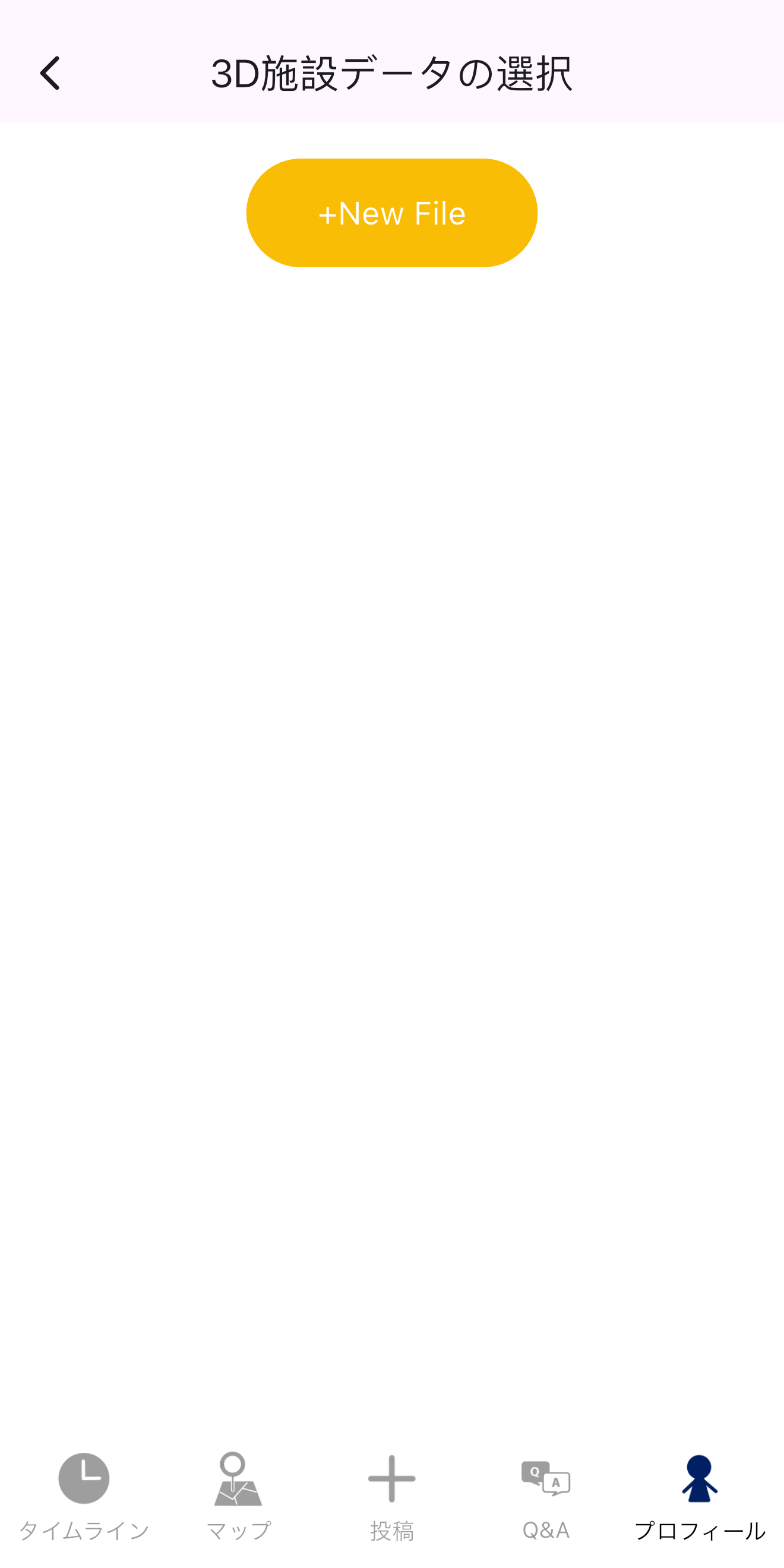
4. [登録]をタップ
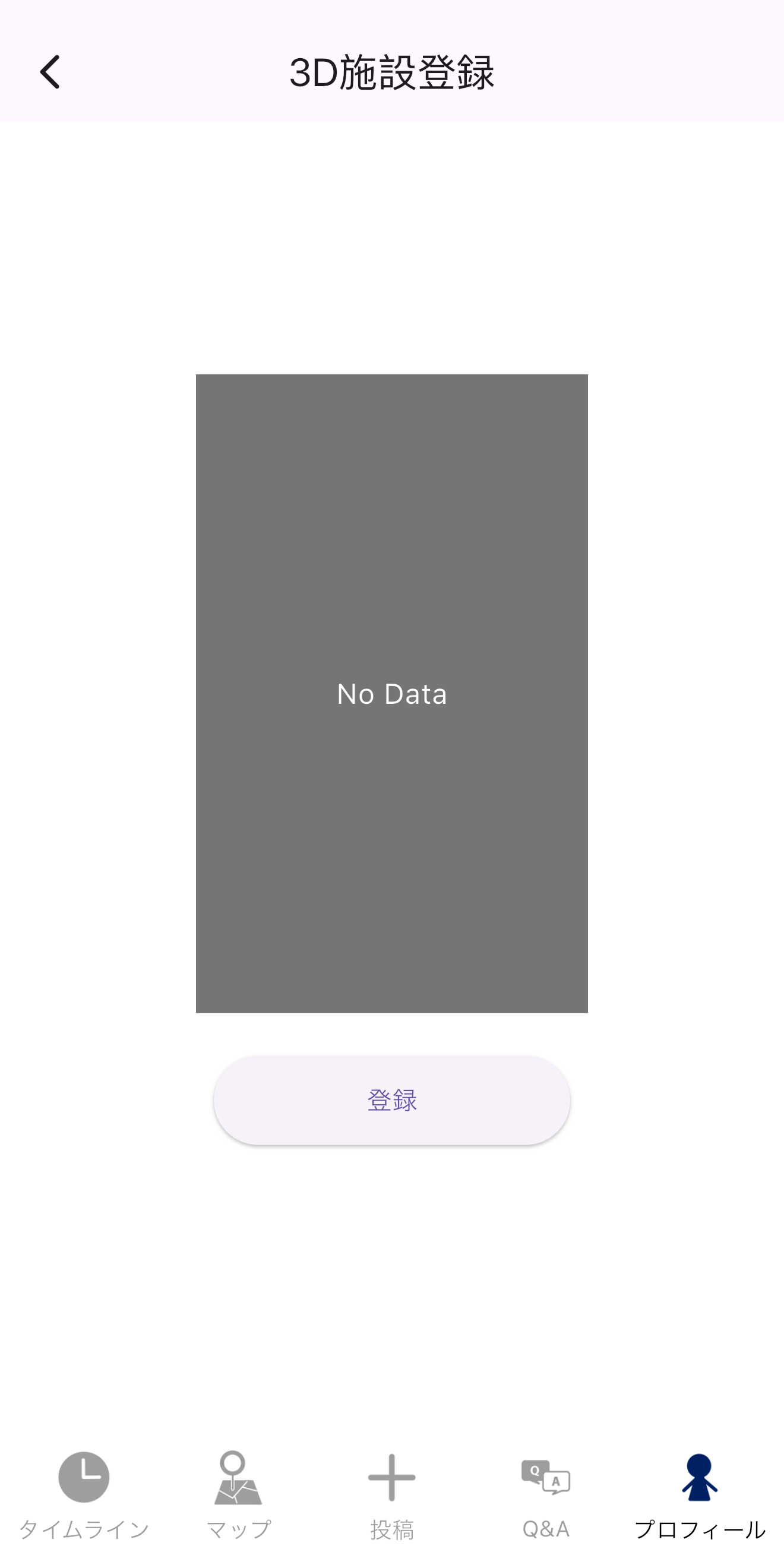
5. スマホに保存したGLBファイルを選択
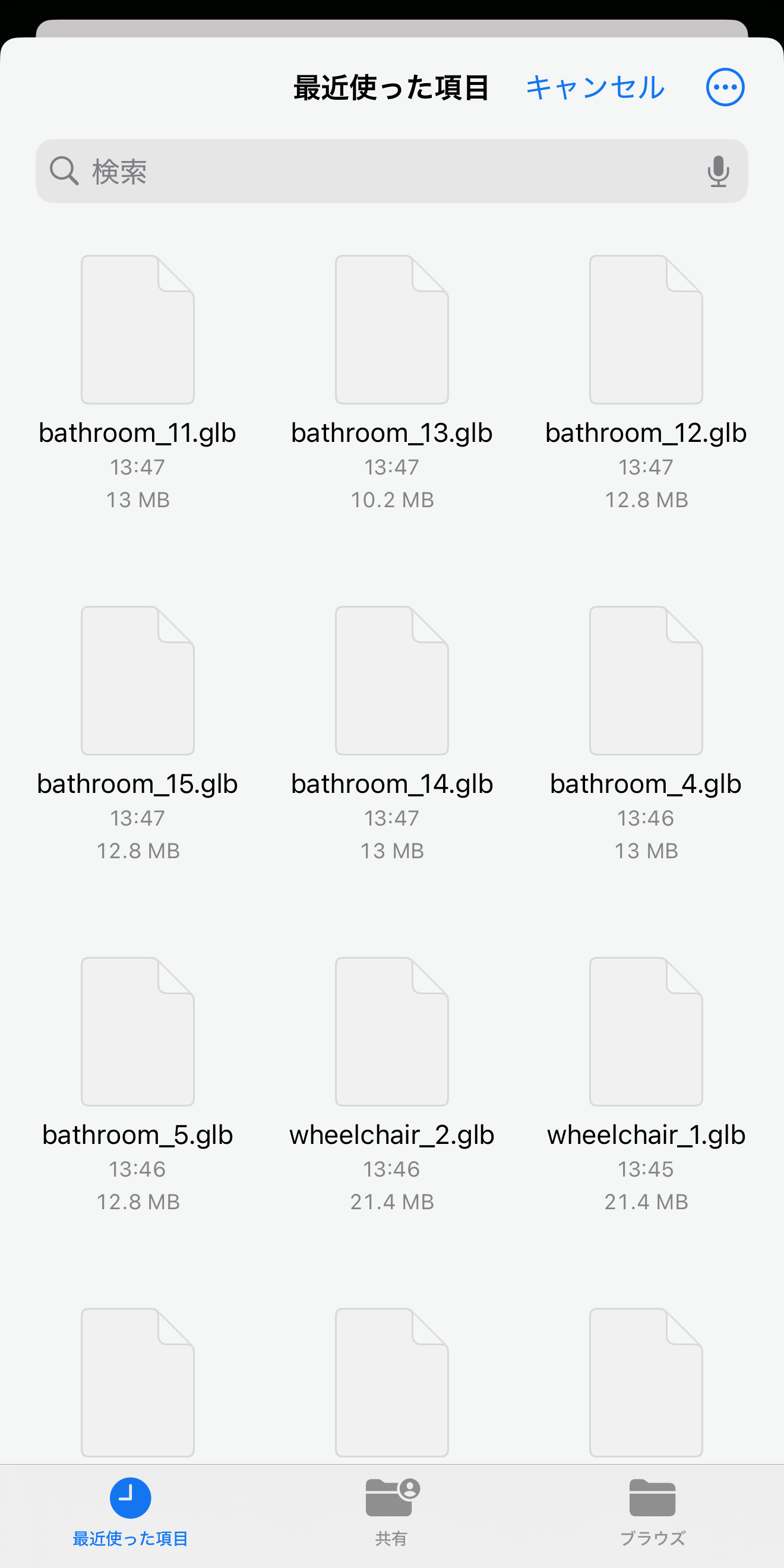
6. [プレビューを利用]または[画像ファイルを利用]をタップ

画像が表示されれば登録完了
車いすデータを登録する
1. プロフィールから[3Dデータ追加]をタップ
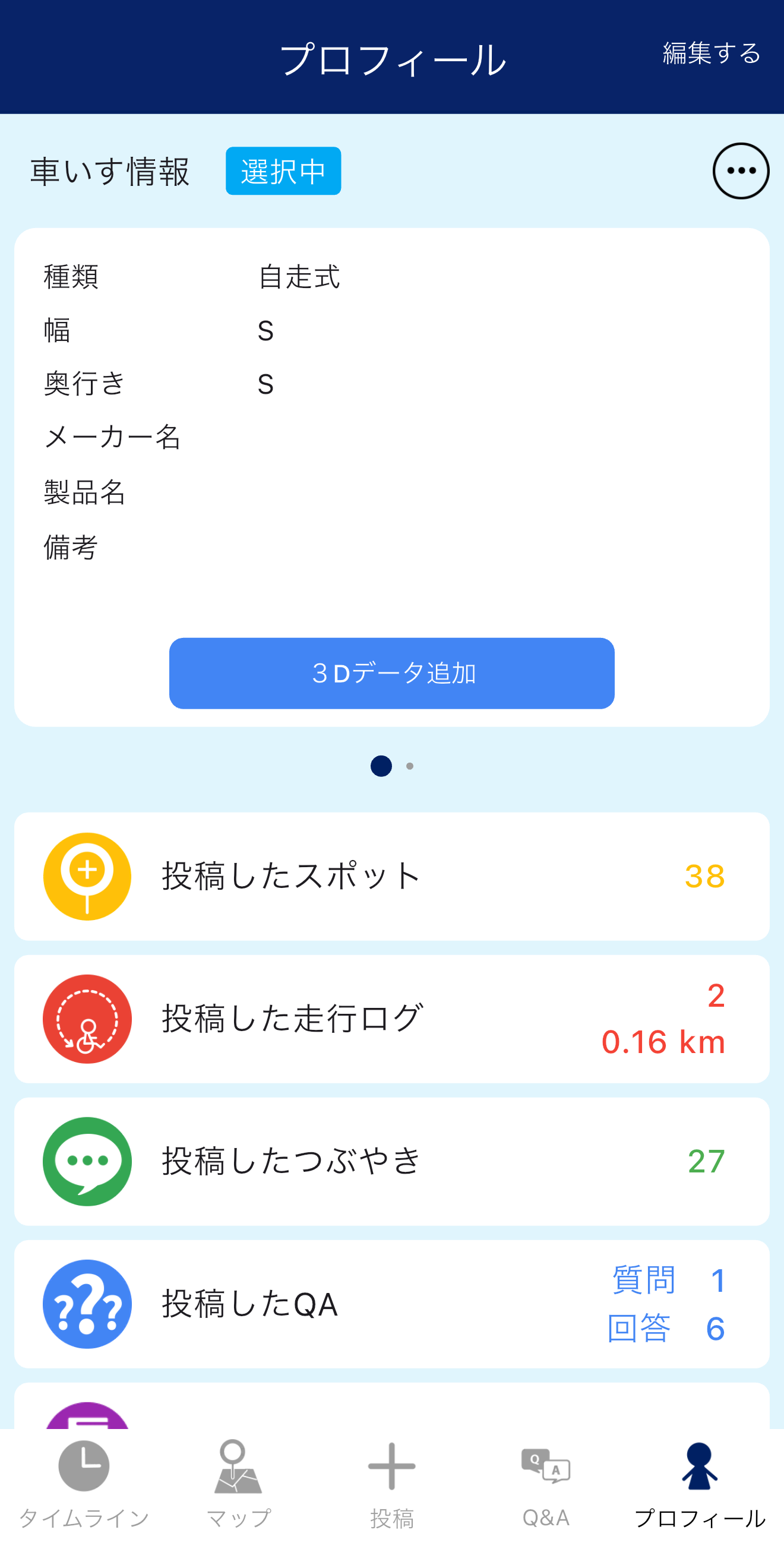
2. [登録]をタップ
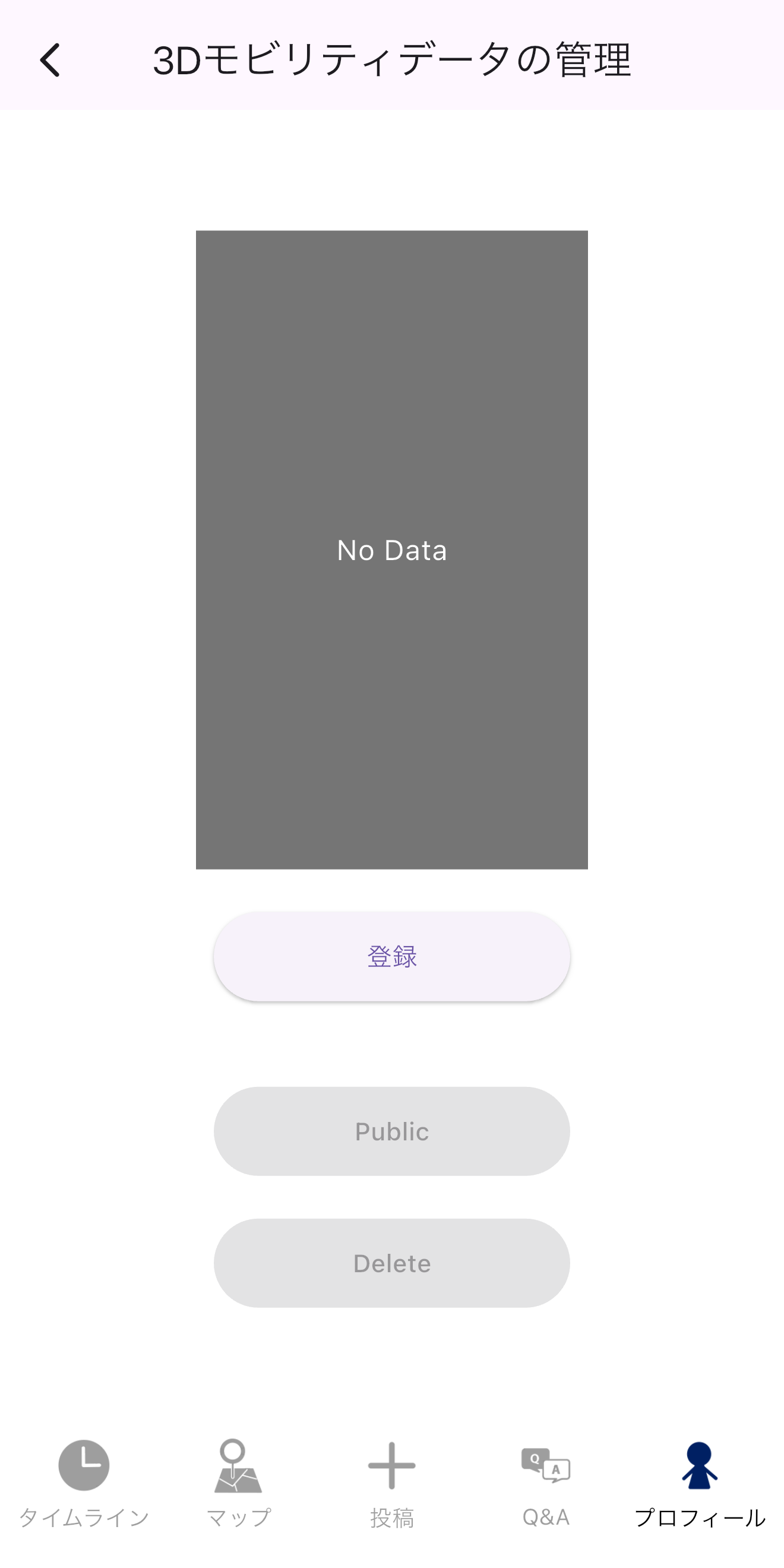
3. スマホに保存したGLBファイルを選択
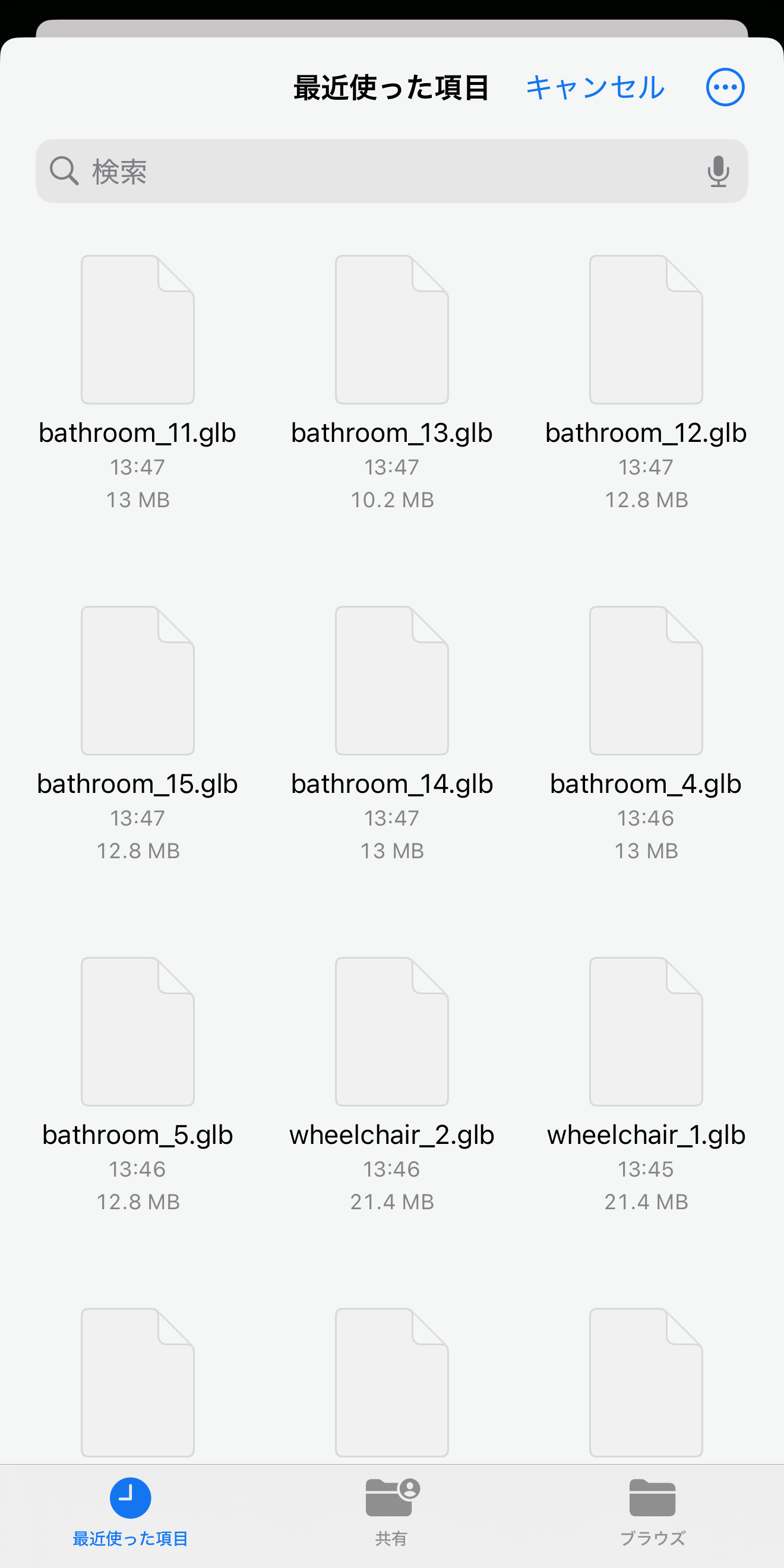
4. [プレビューを利用]または[画像ファイルを利用]をタップ

画像が表示されれば登録完了
3Dデータを探す
準備中です。